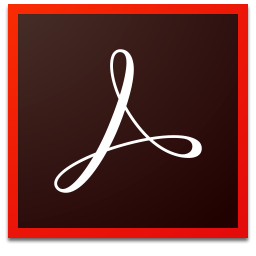Adobe Acrobat dc压缩PDF文件的方法
- 时间:2020-09-11 16:44
- 来源:下载吧
- 编辑:longnian
Adobe Acrobat dc是一款由Adobe公司开发的一款PDF阅读编辑软件,该软件功能十分强大,用户使用该软件,可以创建PDF文档并以PDF格式进行保存,同时还可以对PDF文档进行编辑处理,比如PDF文字编辑、PDF压缩、PDF格式转换等。PDF是我们现在比较常用的一种文件格式,相信很多朋友的电脑中都保存有许多PDF文件,这些文件是比较占用内存的。如果我们想要给磁盘腾出更多空间,就可以使用这款软件压缩PDF文件。那么接下来小编就给大家详细介绍一下Adobe Acrobat dc压缩PDF文件的具体操作方法,有需要的朋友可以看一看。

方法步骤
1.首先打开软件,我们在软件界面的左上角点击“文件”选项,其下方会出现一个下拉框,我们在下拉框中选择“打开”选项将需要压缩的PDF文件添加到软件中。
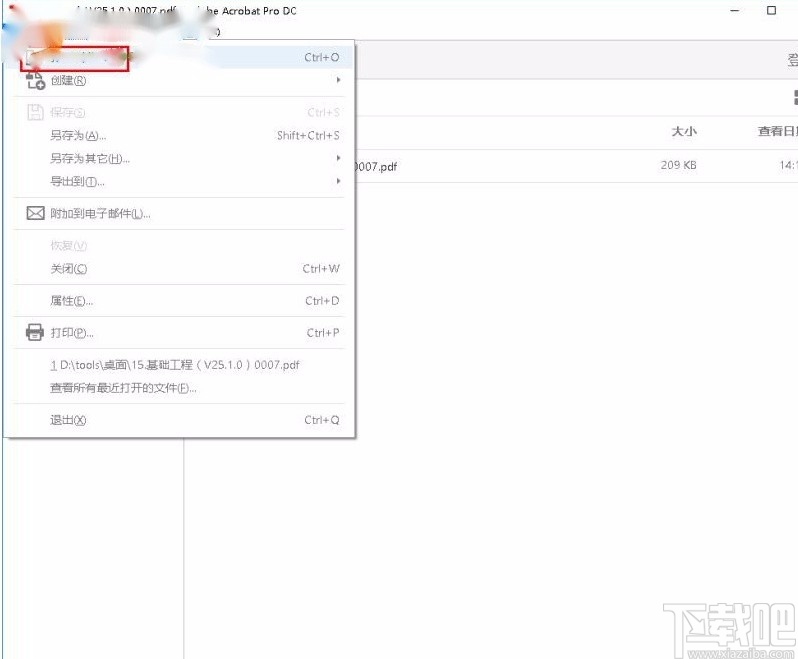
2.接着我们在界面左上方点击“工具”菜单,下方就会出现一个工具列表,我们在列表中找到“优化PDF”并点击。
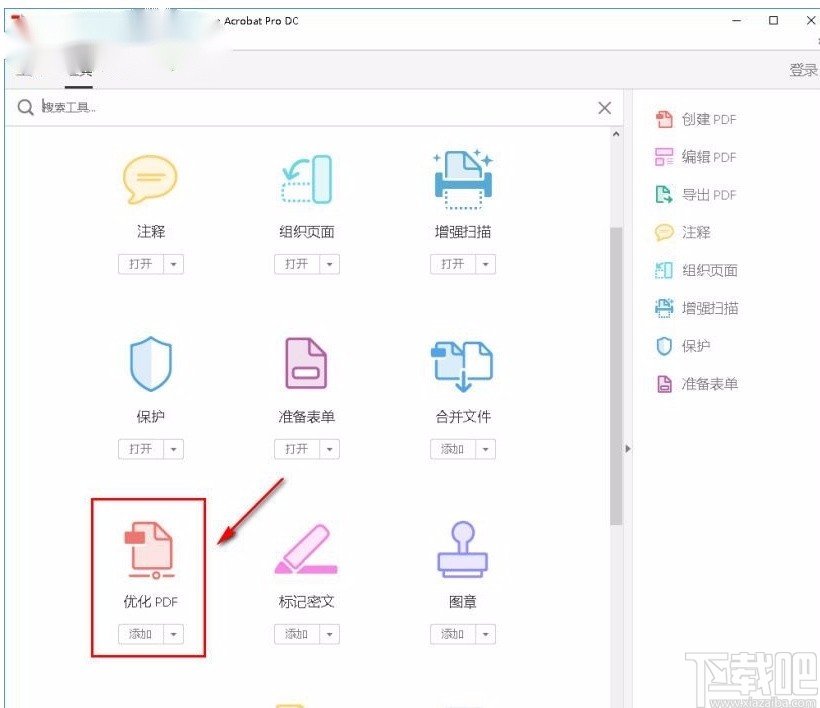
3.然后进入到优化PDF界面,我们在界面上方找到“减少文件大小”选项,点击该选项即可。
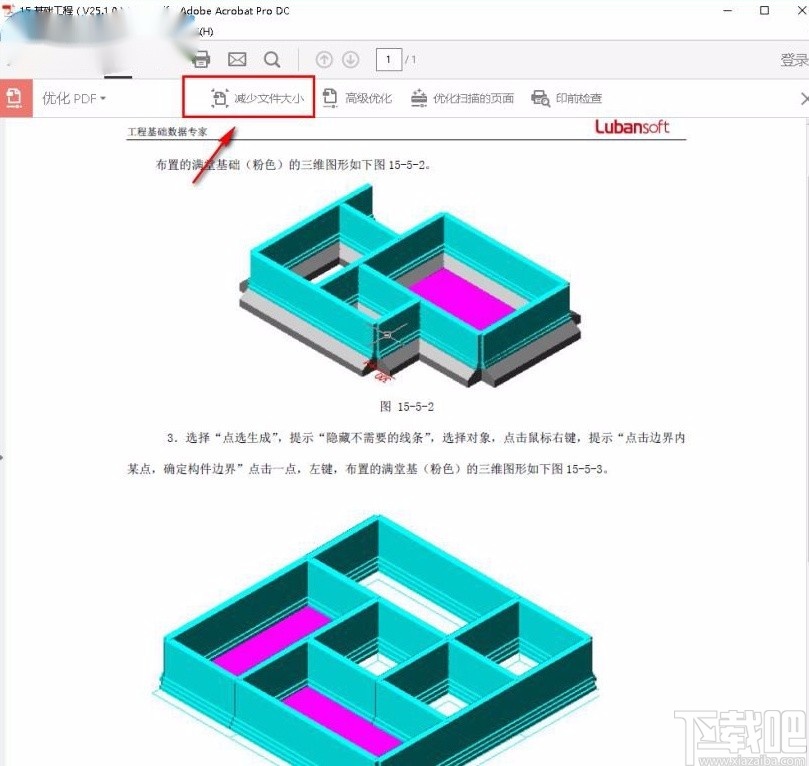
4.紧接着界面上就会弹出一个减少文件大小的窗口,我们在窗口中点击“兼容于”选项后面的下拉框,并在下拉框中选择兼容版本,版本越高,压缩力度越大。
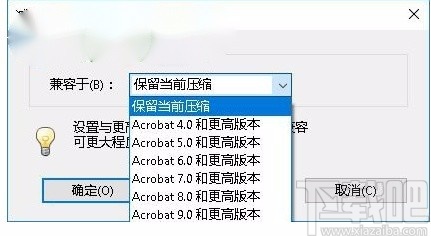
5.设置好兼容版本后,我们在窗口底部找到“应用到多个文件”选项,点击该选项就可以成功压缩PDF文件。
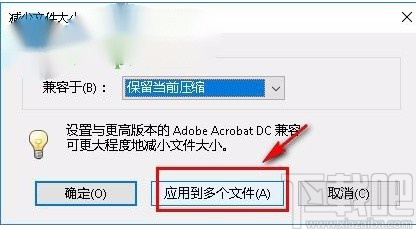
以上就是小编给大家整理的Adobe Acrobat dc压缩PDF文件的具体操作方法,方法简单易懂,有需要的朋友可以看一看,希望这篇教程对大家有所帮助。
- Adobe Acrobat DC给PDF添加页码的方法
- Adobe Acrobat DC给PDF文件去除水印的方法
- Adobe Acrobat DC删除PDF页面的方法
- Adobe Acrobat dc安装教程
- Adobe Acrobat dc关闭自动更新的方法
- Adobe Acrobat dc拆分PDF文件的方法
- Adobe Acrobat dc提取PDF页面的方法
- 风云PDF转换器压缩PDF文件的方法
- 晨光PDF转换器压缩PDF文件的方法步骤
- iCareAll PDF Converter压缩PDF文件的方法
- 卓享PDF转换器压缩PDF文件的方法步骤
- PDF Compressor压缩PDF文件的方法步骤
最近更新
-
 淘宝怎么用微信支付
淘宝怎么用微信支付
淘宝微信支付怎么开通?9月5日淘宝公示与微信
- 2 手机上怎么查法定退休时间 09-13
- 3 怎么查自己的法定退休年龄 09-13
- 4 小红书宠物小伙伴怎么挖宝 09-04
- 5 小红书AI宠物怎么养 09-04
- 6 网易云音乐补偿7天会员怎么领 08-21
人气排行
-
 Office 2016自定义选择组件安装方法(附工具下载)
Office 2016自定义选择组件安装方法(附工具下载)
Office2016不仅不能自定义安装路径,而且还不能选择安装的组件,
-
 office 2013/2010 免密钥激活破解教程
office 2013/2010 免密钥激活破解教程
office2013、office2010免密钥激活破解方法是很多朋友感兴趣的。
-
 最简单在Foxit PDF Editor合并pdf文档的方法
最简单在Foxit PDF Editor合并pdf文档的方法
最简单在FoxitPDFEditor合并pdf文档的方法,有时我们看到自己张比
-
 EXCEL忘记密码怎么办?EXCEL工作表怎么清除密码
EXCEL忘记密码怎么办?EXCEL工作表怎么清除密码
EXCEL是最常用的办公制表软件,有时候制作的工作表想为了保护数据
-
 Office 2016安装路径修改方法 安装位置随意改
Office 2016安装路径修改方法 安装位置随意改
Office2016安装程序不仅不能选择要安装的组件,而且连安装路径都
-
 office2010安装与激活
office2010安装与激活
office办公软件是一个电脑必备的软件来的。office2010这是一个强
-
 Foxit PDF Editor安装许可密钥
Foxit PDF Editor安装许可密钥
FoxitPDFEditor安装许可密钥,有了加密,我们有时在传送重要的文
-
 完美解决Office 2016 for Mac无限崩溃的问题
完美解决Office 2016 for Mac无限崩溃的问题
网友向小编反映“购买了office2016forMac正版后感觉很不给力!每
-
 Foxit PDF Editor怎么编辑PDF里面的文字
Foxit PDF Editor怎么编辑PDF里面的文字
FoxitPDFEditor怎么编辑PDF里面的文字,有时我们拿到一份新的PDF
-
 Foxit PDF Editor怎样将PDF页面旋转
Foxit PDF Editor怎样将PDF页面旋转
FoxitPDFEditor怎样将PDF页面旋转,有时我们做的PDF想把它旋转过